So entfernen Sie Seitenumbrüche
- 王林Original
- 2021-05-08 13:57:2348876Durchsuche
So entfernen Sie Seitenumbrüche: Öffnen Sie zunächst die Bearbeitungsoptionen und klicken Sie auf die Schaltfläche „Erweitert“, um die Sonderzeichen zu finden, und klicken Sie auf „Alle ersetzen“.

Die Betriebsumgebung dieses Artikels: Windows 10-System, Microsoft Office Word 2010, Thinkpad T480-Computer.
Seitenumbrüche in Word-Dokumenten aufheben:
Öffnen Sie zunächst die Bearbeitungsoption in der Word-Menüleiste und wählen Sie dann im Popup-Menü Suchen und Ersetzen aus.
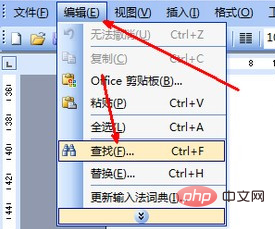
Öffnen Sie die Bearbeitungsoption in der Word-Menüleiste und Wählen Sie dann „Suchen und Ersetzen“ und klicken Sie auf „Erweitert“. Unter der unteren Ersetzungsoption befindet sich eine Schaltfläche.
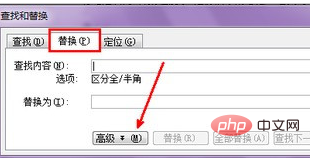
Nach dem Klicken gibt es unten im Menü eine Option für manuelle Seitenumbrüche. Wählen Sie diese Option aus, da Sie diese Seitenumbrüche entfernen möchten.
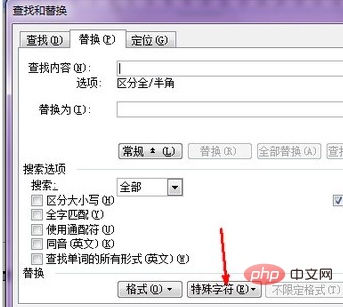
Nach dem Klicken erscheint in der Spalte „Suchinhalt“ ein Symbol für den manuellen Seitenumbruch. Geben Sie nichts ein, da Sie „Ersetzen durch“ abbrechen möchten , bedeutet natürlich Leerzeichen statt Seitenumbruch. Klicken Sie auf die Schaltfläche „Alle ersetzen“, um mit dem Ersetzen zu beginnen.
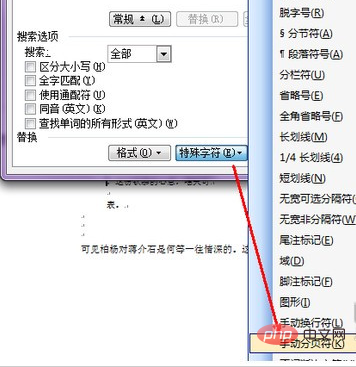
Die Ersetzung ist abgeschlossen und die Anzahl der Ersetzungen wird im Popup-Dialogfeld angezeigt. Alle manuellen Seitenumbrüche in einem Dokument können ersetzt, also abgebrochen werden. Klicken Sie einfach auf OK.
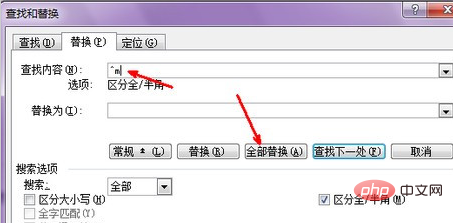
Verwandte Empfehlungen:
Wort-Tutorial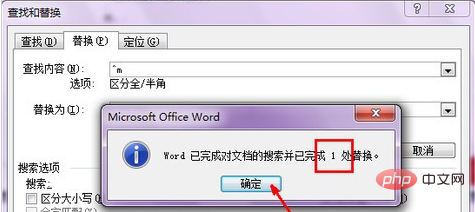
Das obige ist der detaillierte Inhalt vonSo entfernen Sie Seitenumbrüche. Für weitere Informationen folgen Sie bitte anderen verwandten Artikeln auf der PHP chinesischen Website!

